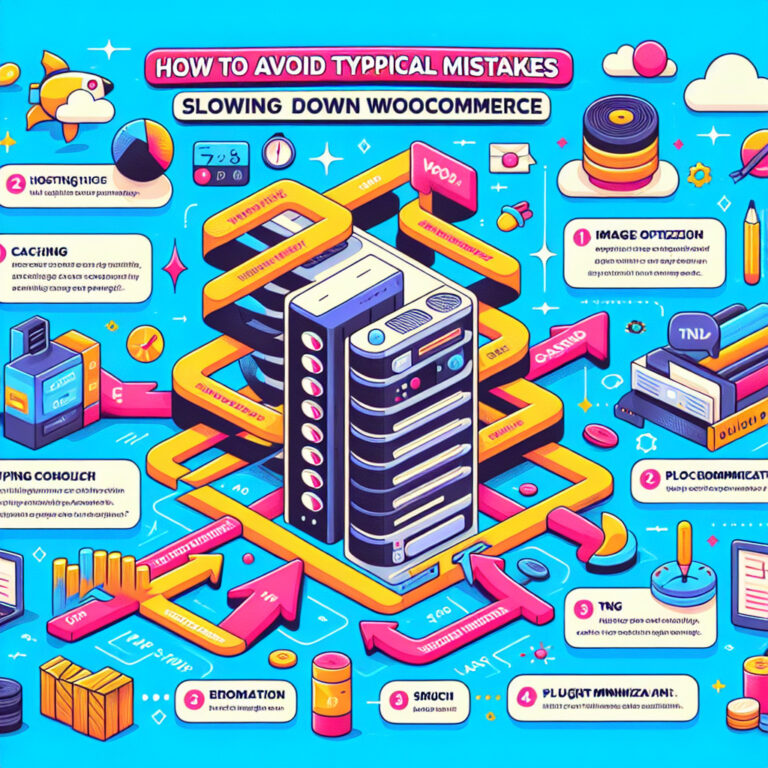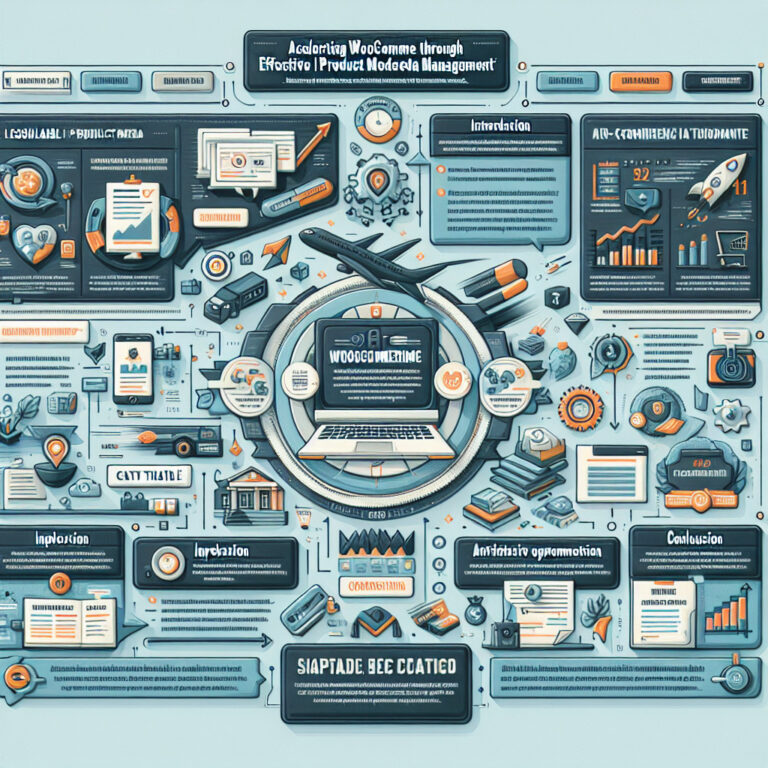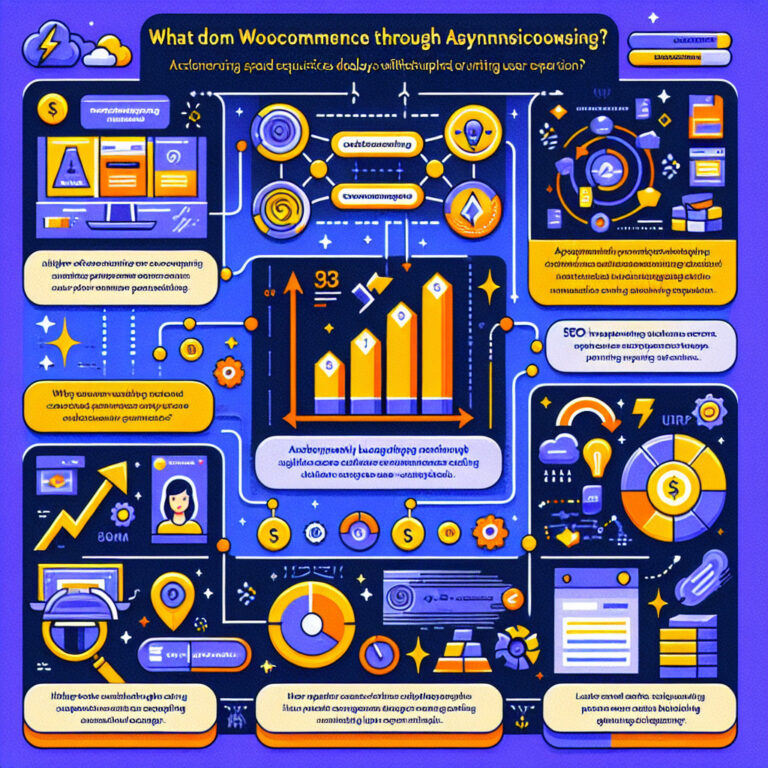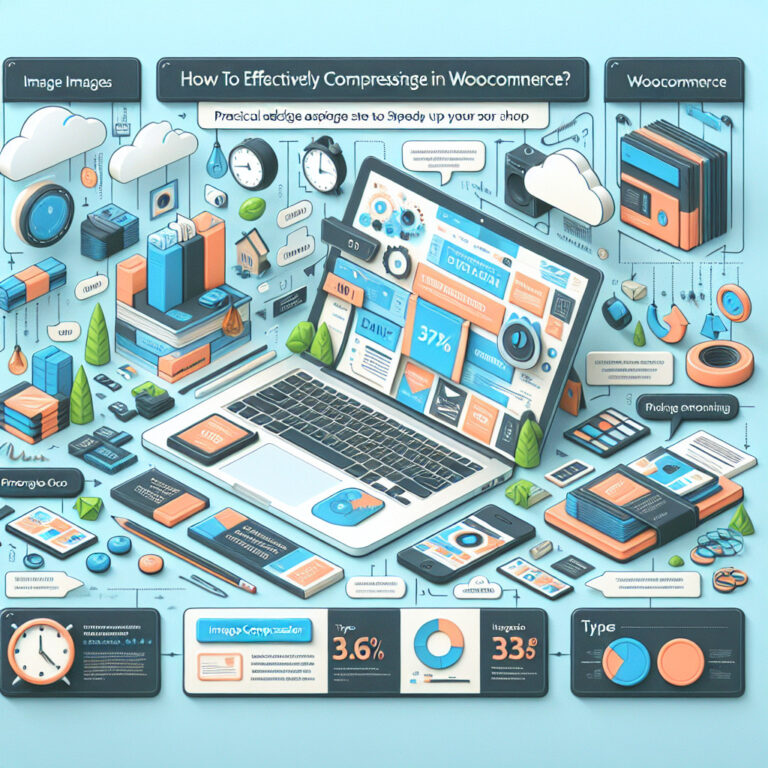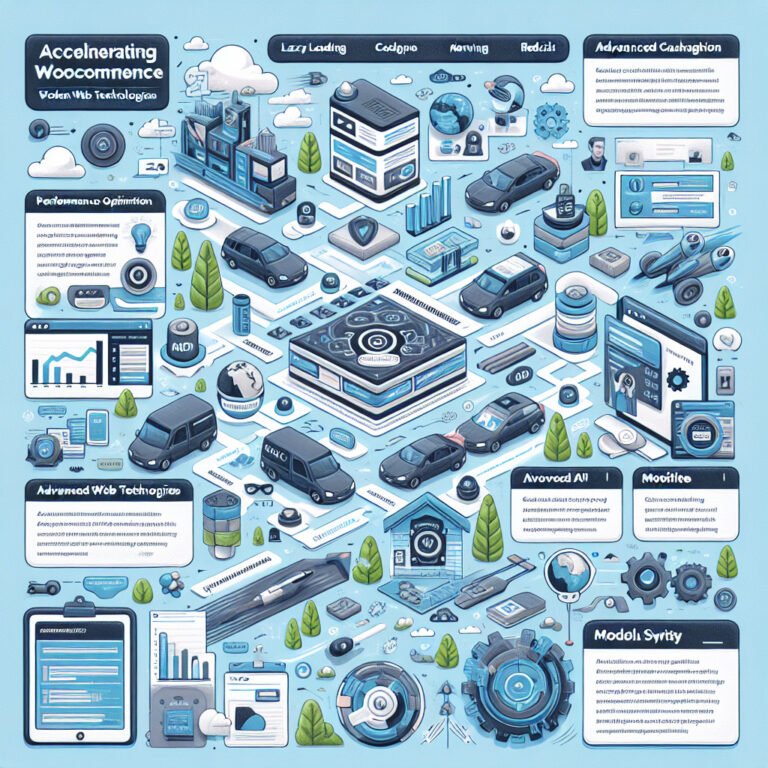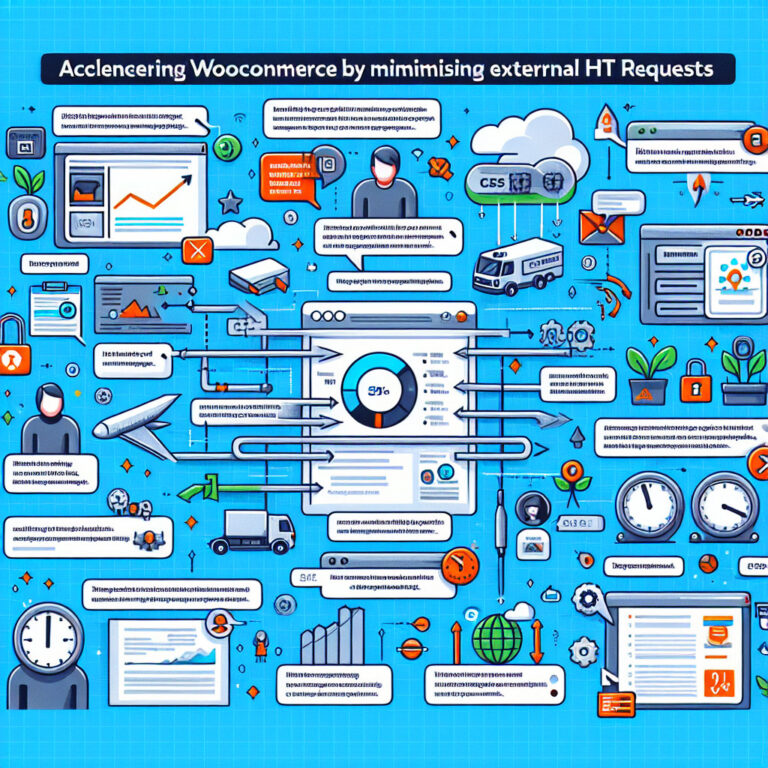Jak aktualizacje WooCommerce wpływają na wydajność sklepu i jak je zarządzać.

- Wpływ aktualizacji WooCommerce na szybkość działania sklepu internetowego
- Jak unikać problemów związanych z aktualizacjami WooCommerce
- Korzyści z regularnego aktualizowania WooCommerce
- Jak sprawdzić, czy aktualizacja WooCommerce jest kompatybilna z innymi wtyczkami
- Jak zabezpieczyć sklep przed problemami związanymi z aktualizacjami WooCommerce
Wpływ aktualizacji WooCommerce na szybkość działania sklepu internetowego
🚀 Wprowadzenie do WooCommerce i jego znaczenie
WooCommerce to wtyczka do WordPressa, która transformuje stronę w pełnoprawny sklep internetowy. Oferuje szeroką gamę funkcji, od zarządzania produktami, przez obsługę zamówień, aż po różnorodne opcje płatności. Regularne aktualizacje są kluczowe dla utrzymania bezpieczeństwa, funkcjonalności oraz szybkości sklepu.
📊 Analiza wpływu aktualizacji na szybkość działania
1. Poprawa wydajności
– Aktualizacje często zawierają optymalizacje kodu, które mogą znacząco przyspieszyć czas ładowania stron.
– Usprawnienia w obsłudze pamięci cache i zasobów.
2. Zmniejszenie błędów
– Naprawa błędów, które mogły spowalniać sklep lub powodować jego niestabilność.
– Usunięcie przestarzałych funkcji, które mogą obciążać system.
3. Nowe funkcje
– Dodanie nowych, bardziej wydajnych metod obsługi danych.
– Integracja z nowoczesnymi technologiami, które mogą poprawić szybkość działania.
4. Bezpieczeństwo
– Wzmocnienie zabezpieczeń może również wpłynąć na wydajność, zapobiegając atakom, które mogłyby spowolnić sklep.
🛠️ Jak aktualizacje mogą wpływać negatywnie
– Problemy z kompatybilnością
– Aktualizacje mogą czasami prowadzić do konfliktów z innymi wtyczkami lub tematami, co może negatywnie wpłynąć na szybkość działania.
– Wprowadzenie nowych błędów
– Każda zmiana kodu niesie ryzyko wprowadzenia nowych błędów, które mogą obciążyć sklep.
📝 Praktyczne porady dotyczące aktualizacji
– Regularne aktualizacje
– Regularne aktualizowanie WooCommerce i wszystkich wtyczek oraz tematów zapewnia, że sklep działa jak najefektywniej.
– Testowanie przed aktualizacją
– Przeprowadzanie testów na środowisku stagingowym przed zastosowaniem aktualizacji na żywo może pomóc uniknąć problemów z wydajnością.
– Używanie narzędzi do profilowania
– Narzędzia takie jak Query Monitor mogą pomóc zidentyfikować problemy z wydajnością po aktualizacji.
🌐 Przypadek studialny
– Analiza przed i po aktualizacji
– Dokładne badanie czasu ładowania strony, wydajności serwera i innych kluczowych wskaźników przed i po aktualizacji może dać jasny obraz wpływu aktualizacji.
📈 Podsumowanie
Aktualizacje WooCommerce są niezbędne dla bezpieczeństwa, funkcjonalności i szybkości sklepu internetowego. Chociaż mogą one czasami wprowadzać wyzwania, odpowiednie zarządzanie i procedury aktualizacji mogą minimalizować negatywny wpływ na wydajność. Regularne aktualizacje, testowanie i monitorowanie są kluczowe dla utrzymania optymalnej wydajności sklepu internetowego.
WooCommerce, jako dynamicznie rozwijająca się platforma, ciągle oferuje nowe możliwości dla e-commerce, a odpowiednie zarządzanie aktualizacjami pozwala wykorzystać te możliwości bez kompromisów w zakresie wydajności.
Jak unikać problemów związanych z aktualizacjami WooCommerce
1. Zrozumienie cyklu aktualizacji WooCommerce
WooCommerce, jako jedna z najpopularniejszych wtyczek e-commerce dla WordPressa, jest regularnie aktualizowana przez twórców. Aktualizacje te mogą zawierać:
- Poprawki bezpieczeństwa, które zapobiegają potencjalnym zagrożeniom,
- Nowe funkcje, które poprawiają funkcjonalność sklepu,
- Usprawnienia wydajności, które przyspieszają działanie sklepu.
Zrozumienie, co każda aktualizacja wnosi i jak może wpłynąć na Twój sklep, jest kluczowe dla zaplanowania procesu aktualizacji.
2. Regularne tworzenie kopii zapasowych
Zanim przystąpisz do aktualizacji, upewnij się, że masz aktualną kopię zapasową swojego sklepu. Kopie zapasowe można tworzyć ręcznie lub automatycznie za pomocą różnych wtyczek do WordPressa. Niektóre z popularnych wtyczek to:
- UpdraftPlus – umożliwia automatyczne tworzenie kopii zapasowych i przechowywanie ich w chmurze,
- BackupBuddy – oferuje kompleksowe rozwiązania do tworzenia kopii zapasowych i migracji strony,
- Jetpack – zapewnia nie tylko kopie zapasowe, ale również monitoring bezpieczeństwa.
3. Testowanie aktualizacji na środowisku stagingowym
Zanim zaktualizujesz WooCommerce na swoim głównym sklepie, przetestuj wszystkie aktualizacje na środowisku stagingowym. Jest to kopia Twojego sklepu, która pozwala na bezpieczne testowanie bez wpływu na działający sklep. Wiele firm hostingowych oferuje łatwe w zarządzaniu środowiska stagingowe, które można łatwo synchronizować z Twoją główną stroną.
4. Sprawdzanie kompatybilności wtyczek i szablonów
WooCommerce współpracuje z wieloma innymi wtyczkami i szablonami, które również są regularnie aktualizowane. Przed przeprowadzeniem aktualizacji:
- Sprawdź, czy wtyczki i szablony, które używasz, są kompatybilne z najnowszą wersją WooCommerce.
- Zaktualizuj wszystkie wtyczki i szablony przed aktualizacją WooCommerce.
- Skontaktuj się z deweloperami wtyczek lub szablonów, jeśli masz wątpliwości co do kompatybilności.
5. Uważne śledzenie zmian i nowości w WooCommerce
Subskrybuj newslettery i śledź blogi WooCommerce, aby być na bieżąco z najnowszymi informacjami. Pozwoli to na lepsze przygotowanie do nadchodzących aktualizacji i zmniejszenie ryzyka wystąpienia problemów.
6. Korzystanie z narzędzi do monitorowania
Po aktualizacji WooCommerce, monitoruj swój sklep pod kątem wszelkich nieprawidłowości. Narzędzia takie jak New Relic lub Jetpack mogą pomóc w wykrywaniu błędów i monitorowaniu wydajności sklepu.
7. Planowanie aktualizacji
Planuj aktualizacje w czasie, kiedy ruch na Twojej stronie jest najmniejszy. Dzięki temu ewentualne problemy wpłyną na mniejszą liczbę użytkowników, a Ty będziesz miał więcej czasu na rozwiązanie ewentualnych problemów bez presji.
8. Dokumentowanie procesu aktualizacji
Dokumentuj każdy krok procesu aktualizacji, w tym które wtyczki zostały zaktualizowane, jakie problemy wystąpiły i jak zostały rozwiązane. To pomoże w przyszłości unikać podobnych problemów i ułatwi zarządzanie sklepem.
9. Korzystanie z profesjonalnego wsparcia
Jeśli nie czujesz się pewnie w zarządzaniu aktualizacjami, rozważ wynajęcie profesjonalisty, który pomoże Ci w zarządzaniu sklepem WooCommerce. Profesjonalne wsparcie może znacząco zmniejszyć ryzyko błędów i zapewnić spokój ducha.
10. Regularne przeglądy i optymalizacja
Regularnie przeglądaj i optymalizuj swój sklep WooCommerce, aby upewnić się, że działa on jak najefektywniej. Obejmuje to aktualizacje wtyczek, czyszczenie bazy danych i usuwanie niepotrzebnych plików.
Podsumowując, unikanie problemów związanych z aktualizacjami WooCommerce wymaga starannego planowania, regularnego testowania i ścisłego monitorowania sklepu. Stosując się do powyższych wskazówek, możesz minimalizować ryzyko i zapewnić płynne działanie swojego sklepu internetowego.
Korzyści z regularnego aktualizowania WooCommerce
1. Bezpieczeństwo
Aktualizacje WooCommerce często zawierają poprawki bezpieczeństwa, które chronią sklep przed hakerami i innymi zagrożeniami. Poniższa tabela przedstawia przykładowe zagrożenia, które mogą być neutralizowane dzięki aktualizacjom:
| Zagrożenie | Opis | Znaczenie aktualizacji |
|---|---|---|
| Wstrzykiwanie SQL | Atak polegający na wstrzyknięciu złośliwego kodu SQL przez formularze internetowe. | Aktualizacje zawierają poprawki zabezpieczające przed tego typu atakami. |
| XSS (Cross-site scripting) | Atak polegający na wstrzyknięciu złośliwego kodu JavaScript do stron internetowych. | Regularne aktualizacje minimalizują ryzyko wystąpienia luk, które mogą być wykorzystane do przeprowadzenia ataku XSS. |
| Uszkodzenie danych | Ryzyko utraty danych użytkowników lub danych transakcyjnych. | Aktualizacje często zawierają ulepszenia w zakresie zarządzania danymi, co zwiększa ich bezpieczeństwo. |
2. Wydajność
Regularne aktualizacje mogą znacząco wpłynąć na wydajność sklepu internetowego. Poniższa tabela pokazuje, jak aktualizacje mogą wpływać na wydajność:
| Aspekt | Wpływ na wydajność |
|---|---|
| Czas ładowania strony | Aktualizacje mogą zawierać optymalizacje kodu, które przyspieszają ładowanie stron. |
| Odpowiedź serwera | Nowe wersje mogą lepiej zarządzać zasobami serwera, co poprawia czas odpowiedzi. |
| Przetwarzanie transakcji | Ulepszenia w algorytmach przetwarzania transakcji mogą zwiększyć szybkość realizacji zamówień. |
3. Nowe funkcje
WooCommerce regularnie wprowadza nowe funkcje, które mogą zwiększyć atrakcyjność sklepu dla użytkowników. Przykłady nowych funkcji wprowadzanych w aktualizacjach:
| Funkcja | Opis |
|---|---|
| Nowe metody płatności | Aktualizacje mogą wprowadzać nowe, bezpieczne metody płatności, co jest atrakcyjne dla użytkowników. |
| Integracja z innymi usługami | Nowe wersje mogą oferować integrację z popularnymi usługami zewnętrznymi, co rozszerza funkcjonalność sklepu. |
| Personalizacja sklepu | Aktualizacje mogą zawierać nowe opcje personalizacji, które pozwalają na lepsze dostosowanie sklepu do potrzeb klientów. |
4. Kompatybilność z innymi wtyczkami
Aktualizowanie WooCommerce zapewnia, że sklep pozostaje kompatybilny z najnowszymi wersjami innych wtyczek i motywów WordPress. Poniższa tabela przedstawia, jak aktualizacje wpływają na kompatybilność:
| Wtyczka/Motyw | Kompatybilność po aktualizacji |
|---|---|
| Yoast SEO | Aktualizacje WooCommerce zapewniają, że integracja z Yoast SEO jest zawsze na najwyższym poziomie. |
| Jetpack | Regularne aktualizacje gwarantują, że funkcje oferowane przez Jetpack będą działały poprawnie z WooCommerce. |
| Elementor | Aktualizacje zapewniają, że strony sklepu zbudowane za pomocą Elementora nie będą miały problemów z wyświetlaniem. |
Podsumowanie
Regularne aktualizacje WooCommerce są niezbędne dla każdego sklepu internetowego działającego na tej platformie. Zapewniają one nie tylko bezpieczeństwo i wydajność, ale także dostęp do nowych funkcji oraz kompatybilność z innymi wtyczkami i motywami. Niezależnie od wielkości sklepu, utrzymanie aktualnej wersji WooCommerce jest kluczowe dla jego sukcesu.
Jak sprawdzić, czy aktualizacja WooCommerce jest kompatybilna z innymi wtyczkami
📝 Przygotowanie do aktualizacji
1. Zaplanuj aktualizację
– Wybierz odpowiedni czas, kiedy ruch na stronie jest najmniejszy, aby zminimalizować wpływ na użytkowników.
2. Zrób pełną kopię zapasową
– Zanim przystąpisz do aktualizacji, upewnij się, że masz pełną kopię zapasową swojej strony internetowej, włączając w to bazy danych, pliki WooCommerce oraz inne wtyczki i motywy.
3. Testuj na środowisku stagingowym
– Zawsze przeprowadzaj aktualizacje na środowisku testowym, które odzwierciedla Twoje środowisko produkcyjne, aby sprawdzić, jak nowe wersje wpłyną na działanie strony.
🔄 Proces sprawdzania kompatybilności
1. Aktualizuj WooCommerce na środowisku testowym
– Zainstaluj najnowszą wersję WooCommerce na środowisku stagingowym i sprawdź, czy wszystkie funkcje sklepu działają poprawnie.
2. Testuj kompatybilność wtyczek
– Po aktualizacji WooCommerce, przetestuj każdą z wtyczek, aby upewnić się, że nadal działają jak należy. Szczególnie zwróć uwagę na te, które są bezpośrednio zintegrowane z WooCommerce.
3. Monitoruj logi błędów
– Sprawdzaj logi błędów w WordPressie i serwerze, aby zidentyfikować ewentualne problemy wynikające z aktualizacji.
4. Weryfikuj kompatybilność motywów
– Upewnij się, że używany motyw jest zaktualizowany i kompatybilny z nową wersją WooCommerce. Niektóre motywy mogą wymagać aktualizacji, aby prawidłowo funkcjonować z nową wersją wtyczki.
5. Skorzystaj z narzędzi do automatycznego testowania
– Użyj narzędzi takich jak WP CLI lub inne pluginy do automatycznego testowania, które mogą pomóc w identyfikacji problemów z kompatybilnością.
6. Przeczytaj dokumentację i wsparcie
– Zapoznaj się z dokumentacją WooCommerce oraz forami wsparcia, gdzie często można znaleźć informacje o problemach z kompatybilnością i ich rozwiązaniach.
🛠️ Rozwiązywanie problemów
1. Skontaktuj się z deweloperami wtyczek
– Jeśli znajdziesz problem z kompatybilnością, skontaktuj się z deweloperami problematycznych wtyczek. Często są oni już świadomi problemu i mogą oferować rozwiązanie lub aktualizację.
2. Wykorzystaj alternatywne wtyczki
– Jeśli aktualizacja wtyczki nie jest możliwa, rozważ znalezienie i testowanie alternatywnej wtyczki, która oferuje podobną funkcjonalność, ale jest kompatybilna z najnowszą wersją WooCommerce.
3. Przywróć poprzednią wersję
– Jeśli aktualizacja powoduje znaczące problemy i nie można ich szybko rozwiązać, rozważ przywrócenie strony do poprzedniego stanu z kopii zapasowej.
📊 Podsumowanie
Aktualizacja WooCommerce jest ważnym elementem zarządzania sklepem internetowym, ale wymaga starannego podejścia i testowania. Przestrzeganie powyższych kroków pomoże zapewnić, że Twoja strona pozostanie stabilna i funkcjonalna po każdej aktualizacji. Regularne testowanie i monitorowanie kompatybilności wtyczek i motywów jest kluczowe dla utrzymania wysokiej jakości działania sklepu internetowego.
Jak zabezpieczyć sklep przed problemami związanymi z aktualizacjami WooCommerce
Przygotowanie do aktualizacji
Zanim przystąpisz do aktualizacji WooCommerce, ważne jest, aby odpowiednio przygotować swoje środowisko. Oto kilka kroków, które pomogą Ci zminimalizować ryzyko:
- Backup danych: Zawsze wykonuj pełne kopie zapasowe swojej strony internetowej oraz bazy danych przed przystąpieniem do aktualizacji. W przypadku wystąpienia problemów, będziesz mógł przywrócić swoją stronę do stanu przed aktualizacją.
- Testowanie na środowisku stagingowym: Zanim zaktualizujesz WooCommerce na swojej głównej stronie, przetestuj wszystkie aktualizacje na środowisku testowym. Pozwoli to na wykrycie i rozwiązanie potencjalnych problemów bez wpływu na działający sklep.
- Przegląd zmian w changelogu: Przed aktualizacją zapoznaj się z listą zmian (changelog), która jest dostępna na stronie WooCommerce lub w repozytorium WordPress. Pozwoli Ci to zrozumieć, jakie zmiany zostaną wprowadzone i jak mogą one wpłynąć na Twoją stronę.
Monitorowanie po aktualizacji
Po przeprowadzeniu aktualizacji, ważne jest, aby monitorować sklep pod kątem wszelkich nieprawidłowości. Oto co należy zrobić:
- Sprawdzenie funkcjonalności sklepu: Przetestuj wszystkie kluczowe funkcje sklepu, w tym proces zakupu, wyszukiwanie produktów, i funkcje użytkownika, aby upewnić się, że wszystko działa poprawnie.
- Monitorowanie logów błędów: Regularnie sprawdzaj logi błędów serwera i WordPressa, aby szybko zidentyfikować nowe problemy, które mogły pojawić się po aktualizacji.
- Feedback od użytkowników: Zachęcaj swoich klientów do zgłaszania wszelkich problemów, które mogą zauważyć po aktualizacji. Szybka reakcja na problemy użytkowników jest kluczowa.
Użycie narzędzi do zarządzania
Do zarządzania aktualizacjami i monitorowania sklepu można użyć różnych narzędzi:
- Wtyczki do zarządzania aktualizacjami: Istnieją wtyczki, które pozwalają lepiej kontrolować aktualizacje, na przykład WP Rollback, które umożliwia szybkie przywracanie poprzednich wersji wtyczek i motywów.
- Systemy zarządzania projektami: Narzędzia takie jak Trello czy Asana mogą pomóc zorganizować proces aktualizacji i monitorowania, umożliwiając zespołowi lepszą współpracę i komunikację.
- Automatyzacja testów: Narzędzia takie jak Selenium czy Jest mogą być używane do automatyzacji testów funkcjonalnych, co jest szczególnie przydatne w dużych sklepach.
Podsumowanie
Aktualizacje WooCommerce są niezbędne dla bezpieczeństwa, wydajności i funkcjonalności Twojego sklepu. Jednakże, każda aktualizacja niesie ryzyko wprowadzenia nowych problemów. Dlatego tak ważne jest, aby podejść do procesu aktualizacji z odpowiednią ostrożnością, przygotowaniem i wsparciem odpowiednich narzędzi i praktyk. Pamiętaj, że odpowiednie przygotowanie i monitorowanie mogą znacząco zmniejszyć ryzyko i pomóc w utrzymaniu stabilności Twojego sklepu online.
Stosując się do powyższych wskazówek, możesz znacznie zabezpieczyć swój sklep WooCommerce przed problemami związanymi z aktualizacjami, co przyczyni się do lepszej ochrony Twojego biznesu i satysfakcji klientów.